[vc_row][vc_column][vc_column_text]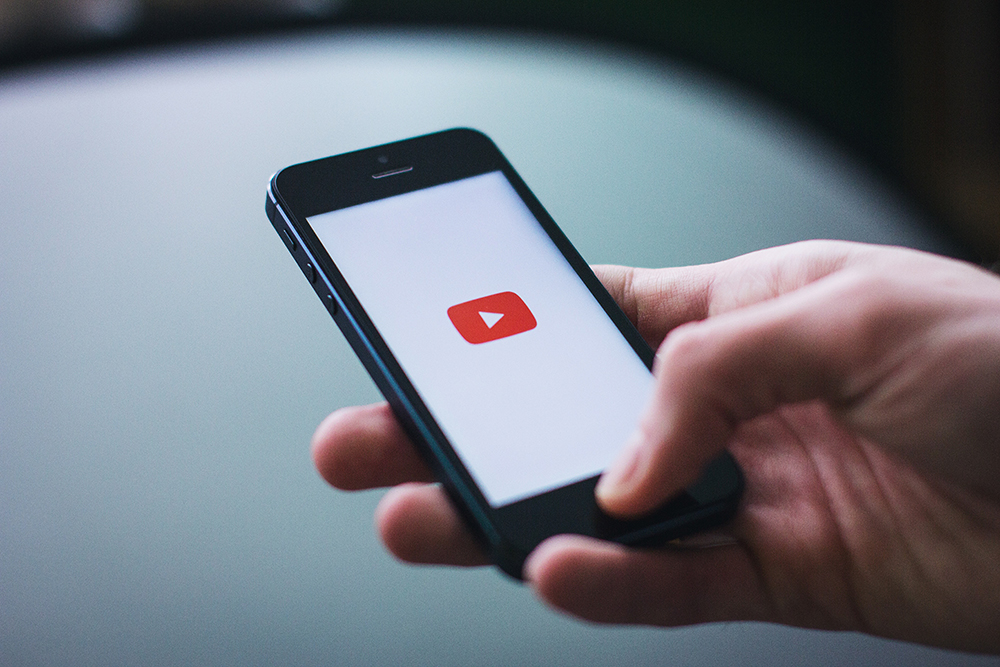
¡Hola!
Con tanta gente en su casa en estos días de confinamiento, se está consumiendo más video que nunca. Hace solo unos días, Neal Mohan, jefe de producto de Youtube, hacía unas declaraciones a Bloomberg donde aseguraba que desde el inicio de la cuarentena las visualizaciones a nivel mundial de la plataforma se habían disparado un 75%. Y a nivel español, la agencia y productora especializada en Youtube 2btube lanzaba un estudio donde aseguraba que sus canales habían crecido un 55% en visualizaciones, con un fuerte aumento especialmente del consumo de contenido infantil.
Por otro lado, muchos anunciantes han reducido sus esfuerzos de marketing, lo que a su vez ha disminuido el CPM (coste por mil visualizaciones), una de las principales métricas del sector. Así que anunciarse en Youtube ahora es más barato que hace solo unos meses. Con toda esta información, parece que es un momento muy propicio para aquellos que quieren apostar por este tipo de publicidad online.
Si crees que ha llegado tu momento, este es tu artículo. Lo ponemos al día para traerte todas las novedades en Youtube Ads. ¿Vamos a ello?[/vc_column_text][vc_column_text]
Qué es Youtube Ads y por qué usar Youtube para tu marketing digital
Vamos a empezar por el principio. ¿Qué es Youtube Ads?
Youtube Ads es el sistema de publicidad y marketing que nos ofrece Youtube para poder insertar vídeos publicitarios antes, durante o después del visionado de vídeos por parte de los usuarios. Además de en la propia plataforma de Youtube, estos vídeos también pueden aparecer en los Partners de búsqueda de Google (display, resultados de búsqueda…).
No se nos escapa que crear un video publicitario suele requerir más inversión en tiempo y dinero que otro tipo de contenido, como imágenes, fotografías, infografías o copys. Implica planificación, grabación, edición… Y también es más difícil que con pocos recursos consigas un resultado aceptable (aunque cada vez hay más herramientas para crear videos automáticamente). Muchos se preguntarán entonces, ¿merece realmente la pena hacer publicidad en Youtube? Sin duda, la respuesta es SÍ.
Datos y ventajas del video marketing y Youtube Ads
- El 83% de los consumidores alrededor del mundo prefieren Youtube para consumir contenido en vídeo (fuente: Hubspot)
- En 2019, el video se ha convertido en la forma número 1 de contenido, por encima de blogs o infografías (fuente: Hubspot)
- El 80% de los consumidores recuerdan los anuncios en vídeo que hayan visualizado en el último mes (fuente: Online Publishers Association)
- Las empresas que apuestan por contenido en video tienen unas tasas de conversión un 65% más altas que los que no (fuente: Aberdeen).
- Un 92% de los marketeros que usan video dicen que es una parte fundamental en su estrategia (fuente: Wyzowl)
- Hay más de 2 mil millones de usuarios de Youtube en todo el mundo, que visualizan mil millones de horas de video al día (fuente: Youtube)
- Más del 70% del tiempo de reproducción de Youtube proviene de dispositivos móviles. Youtube es responsable del 37% de todo el tráfico web móvil. (fuente: Youtube)
- Con Youtube Ads podemos conectar con nuestro público potencial de una forma única y fácil de recordar.
- En este tipo de marketing pagaremos solo por resultados: solo se nos cobrará si el usuario pulsa en el video o lead, si la visualización supera los 30 segundos o si se visualiza entero.
- El CPV (coste por visualización) es muy asequible, mucho más que en otros medios como en Búsqueda o en redes sociales.
- Las analíticas de Youtube nos permitirá analizar nuestros videos promocionados para poder adaptar nuestra estrategia.
- En Youtube Ads hay mil posibilidades de personalización y de diferenciación de campañas para adaptarse a tu producto o servicio.
Como puedes ver, todo esto se traduce en muchas posibles visualizaciones y muchos posibles leads. No vas a dejar escapar todo esto, ¿no? 😉 Y para ello, tendrás que crear campañas en Youtube Ads con el formato correcto y dirigidas al target correcto para que sean realmente efectivas.[/vc_column_text][/vc_column][/vc_row][vc_row css=».vc_custom_1588244103919{background-color: #f4f6f7 !important;}»][vc_column][vc_empty_space][vc_column_text]
[/vc_column_text][gem_button position=»center» size=»medium» corner=»3″ icon_pack=»elegant» text=»¡Contáctanos y nos encargamos nosotros!» link=»url:%23form|||» background_color=»#00bcd4″ hover_background_color=»#3d3b50″][vc_empty_space][/vc_column][/vc_row][vc_row][vc_column][vc_column_text]
Cómo crear una campaña en Youtube Ads
Con la compra de Youtube por parte de Google, se integraron los sistemas publicitarios de ambas plataformas, con lo cual para crear una campaña de marketing y publicidad en Youtube necesitas:
- Tener activa una cuenta de Google Ads. Accederemos a los anuncios de Youtube desde la sección “vídeos”.
- Tener una cuenta de Youtube y un canal propio. En tu canal deberás subir los vídeos que después utilizarás como anuncios.
Sistemas de pago de Youtube Ads
Si eres un marketero pro ya estarás más que familiarizado con los anuncios de la red de búsqueda de Google o con las campañas en Redes Sociales y sus sistemas de pago. Nos basamos en un sistema de subasta o pujas para determinar cuál es el precio del anuncio: el precio por clic (PPC) se determina por la competencia, es decir, por cuantos anunciantes están compitiendo por la misma palabra y cuánto están dispuestos a pagar por ese clic. Además entran en juego otros factores como la calidad del anuncio, la experiencia en la página web de destino, o el número de clics que ya ha recibido el anuncio. Todo esto tiene incidencia tanto en el ranking del anuncio (si aparece en primera posición o no) como en el precio por clic final.
Pero además del PPC, en Youtube hay otras formas de pago de los anuncios, dependiendo del tipo de campaña y anuncio:
- Cobro por clic (CPC): pagarás si el usuario hace click en el CTA del anuncio o en las tarjetas asociadas que aparecen en la parte inferior.
- Cobro por visualización (CPV): pagarás a partir de los 30’’ de visualización del video – o si ve el vídeo completo en el caso que sea de una duración más corta.
- Cobro por mil impresiones (CPM): pagarás cada vez que tu anuncio se muestre más de 1000 veces.
Estos tipos de pago no son excluyentes. Es decir, si un usuario visualiza más de 30 segundos de tu vídeo y además hace click en la tarjeta, pagarás dos veces por ese lead (una en concepto de PPC y otra por PPV). Se recomienda el PPC en campañas dirigidas a conseguir ventas o atraer a los usuarios a tu sitio web, mientras el PPV o el PPM es mejor para campañas de marca donde queremos dar a conocer nuestro producto o servicio.
A continuación veremos los diferentes tipos de campañas disponibles en Youtube Ads, ya que dependiendo del tipo de anuncio que elijamos podremos seleccionar unos tipos de pago u otros.[/vc_column_text][vc_column_text]
Tipos de anuncios de vídeo en Youtube Ads
Dependiendo del tipo de campaña que queramos crear y de su objetivo podemos escoger entre diferentes tipos de anuncios de vídeo en Youtube Ads: más largos, más cortos, que permitan saltarlo o no, que aparezcan al inicio o al final del vídeo, o a la mitad, que aparezcan también en los partners de vídeo de Google además de en Youtube… Vamos a repasarlas todas dando detalles de cuándo es mejor utilizar cada una de ellas (fuente).
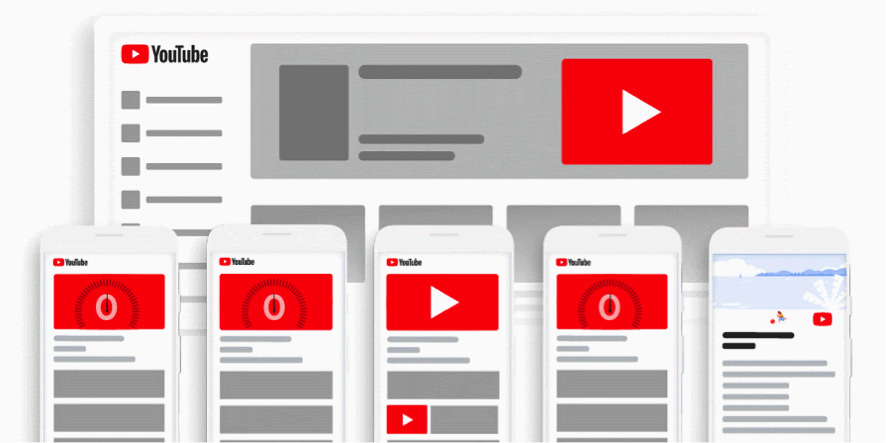
Anuncios in-stream saltables
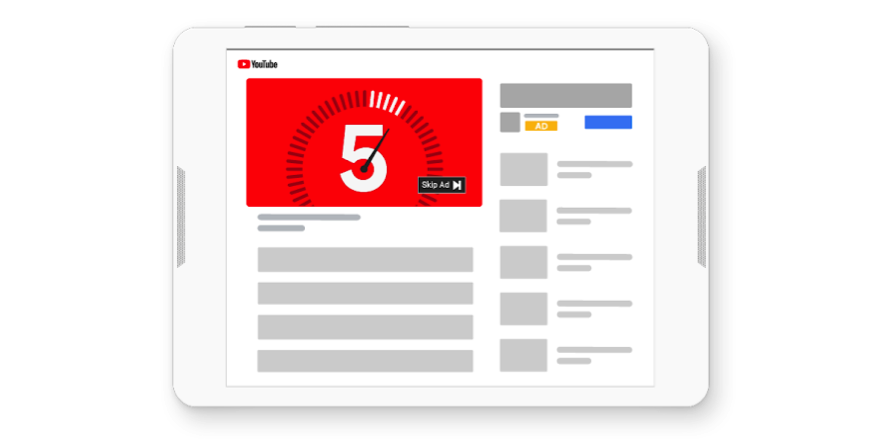
Anuncios que aparecen antes, durante o después del vídeo que el usuario está visualizando. Se puede saltar a partir de los 5 segundos de reproducción. No tiene un largo predeterminado, pero la recomendación es que dure de 20 a 30 segundos como mínimo. Este tipo de anuncio se cobra dependiendo de la estrategia de puja seleccionada:
- Por CPV, cuando el usuario visualice 30 segundos del vídeo o completo, si tiene una duración inferior; o bien cuando interactúe con él.
- Por CPM objetivo, CPA objetivo o maximizar conversiones, pagarás según las impresiones.
Para utilizar este tipo de anuncios debes seleccionar los diferentes objetivos de campaña:
- Ventas
- Oportunidades de venta
- Tráfico al sitio web
- Cobertura y notoriedad de la marca
- Consideración de la marca y del producto
- Crear campaña sin objetivo concreto
Anuncios in-stream no saltables
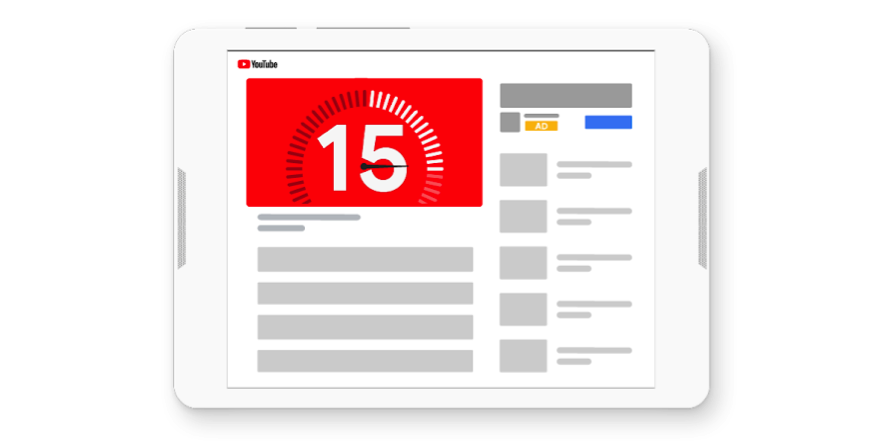
Anuncios que aparecen antes, durante o después del vídeo que el usuario está visualizando. No se pueden saltar, por lo que el usuario lo visualizará completo. Estos anuncios tienen una duración máxima de 15 segundos, y se cobran con la estrategia de puja CPM objetivo – pagarás según impresiones. Está disponible en el objetivo de campaña “Cobertura y notoriedad de la marca” o creando una campaña sin objetivo concreto.
Anuncios video Discovery
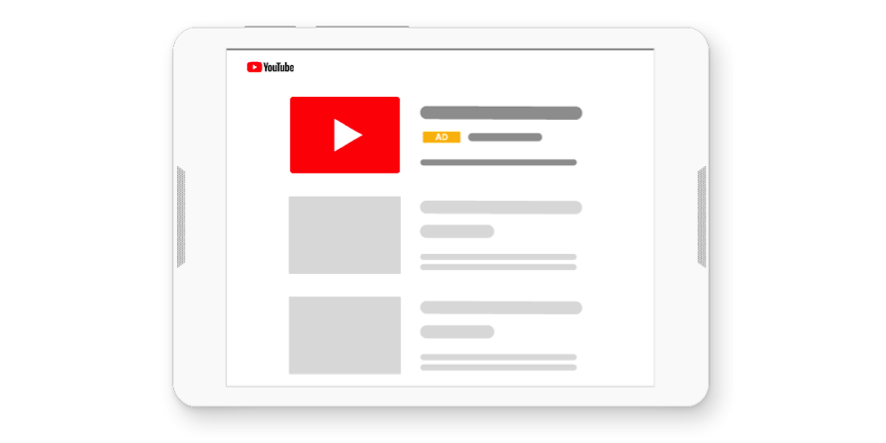 Estos anuncios aparecen en lugares de descubrimiento: resultados de búsqueda en Youtube, junto a los vídeos relacionados, o en la página principal de Youtube para móviles. El vídeo aparece con una imagen en miniatura y un texto, donde el usuario debe clicar para verlo, y solo se cobrará por PPC (por los clics recibidos en la miniatura). Está disponible en el objetivo de campaña “Consideración de la marca y del producto” o creando una campaña sin objetivo concreto.
Estos anuncios aparecen en lugares de descubrimiento: resultados de búsqueda en Youtube, junto a los vídeos relacionados, o en la página principal de Youtube para móviles. El vídeo aparece con una imagen en miniatura y un texto, donde el usuario debe clicar para verlo, y solo se cobrará por PPC (por los clics recibidos en la miniatura). Está disponible en el objetivo de campaña “Consideración de la marca y del producto” o creando una campaña sin objetivo concreto.
Anuncios bumper
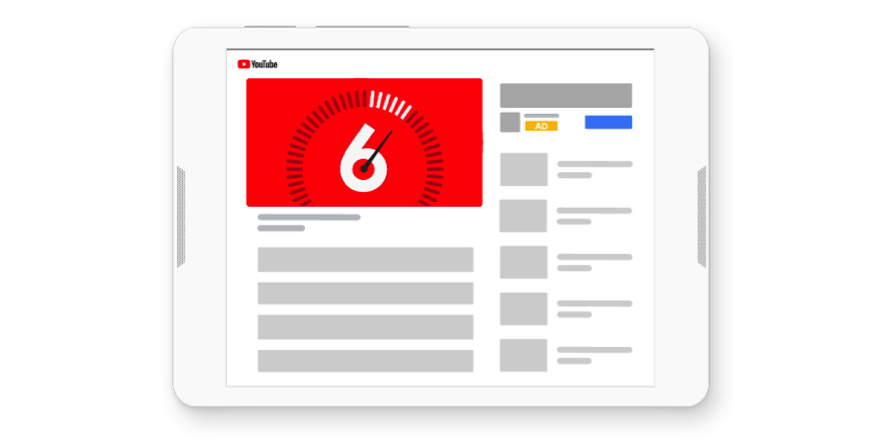
Anuncios que aparecen antes, durante o después del vídeo que el usuario está visualizando. Tienen una duración máxima de 6 segundos y no se pueden saltar. Son perfectos para transmitir un mensaje breve a una audiencia amplia. Los anuncios bumper usan la estrategia de puja CPM objetivo, por lo que pagarás por impresiones. Puedes seleccionar vídeos bumper configurando el objetivo de campaña “Cobertura y notoriedad de la marca” o creando una campaña sin objetivo concreto.
Anuncios out-stream
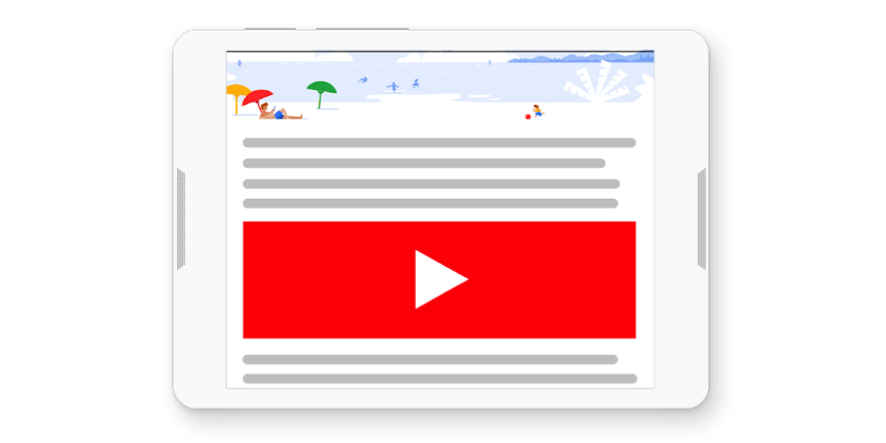
Estos anuncios son solo para dispositivos móviles y se muestran únicamente en los partners de vídeo de Google (display, banners, apps…). Empiezan a reproducirse con el sonido desactivado, y los usuarios pueden activarlo al tocar el video. Se utilizan para ampliar la cobertura de los anuncios de vídeo a un coste rentable. Estos anuncios se cobran en función del coste por cada mil impresiones visibles (vCPM), es decir, cuando el usuario vea el vídeo 2 segundos o más. Puede seleccionarse en el objetivo de campaña “Cobertura o notoriedad de la marca” o creando una campaña sin objetivo concreto.
Anuncios masthead
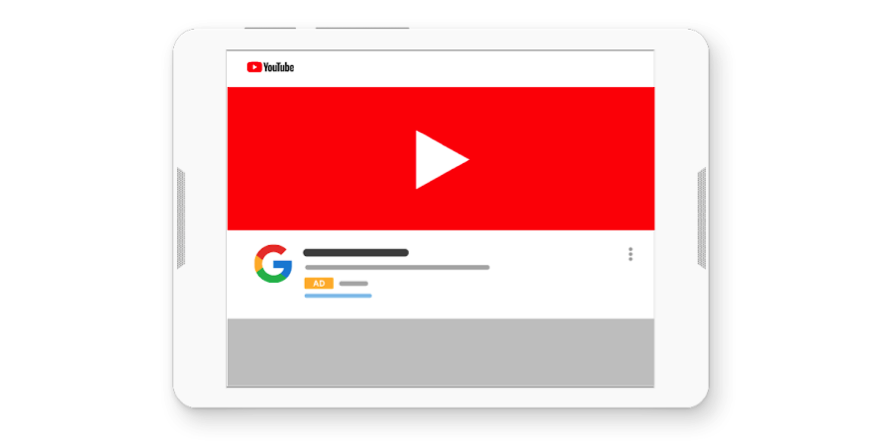
Estos anuncios solo están disponibles con reserva a través de un representante de ventas de Google. Se trata de vídeos destacados en la página principal de Youtube y que aparecen en la parte superior del feed de la home. Se reproducen durante 30 segundos (desktop) o en su totalidad (móvil y TV). Pueden acompañarse de un panel de información complementaria, vídeos asociados, llamada a la acción externa (CTA)… Este tipo de anuncios tienen un coste fijo por día (CPD) o CPM según lo acordado con el agente de Google.[/vc_column_text][/vc_column][/vc_row][vc_row css=».vc_custom_1588244103919{background-color: #f4f6f7 !important;}»][vc_column][vc_empty_space][vc_column_text]
[/vc_column_text][gem_button position=»center» size=»medium» corner=»3″ icon_pack=»elegant» text=»¡Contáctanos y nos encargamos nosotros!» link=»url:%23form|||» background_color=»#00bcd4″ hover_background_color=»#3d3b50″][vc_empty_space][/vc_column][/vc_row][vc_row][vc_column][vc_column_text]
Subir un video a Youtube para usar en una campaña
Ahora que ya conocemos las diferentes opciones de anuncios de vídeo en Youtube, vamos a configurar una campaña de Youtube Ads. Lo primero que debemos hacer es subir nuestro vídeo a la plataforma, con una serie de consideraciones. Por supuesto, si no tienes cuenta de Youtube, lo primero que deberás hacer es crear una cuenta de Google e iniciar sesión en Youtube para configurar tu canal.
1. Subir el vídeo a Youtube
Seleccionamos el icono de cámara en la parte superior derecha de la interfaz de Youtube y hacemos clic en “Subir vídeo”:
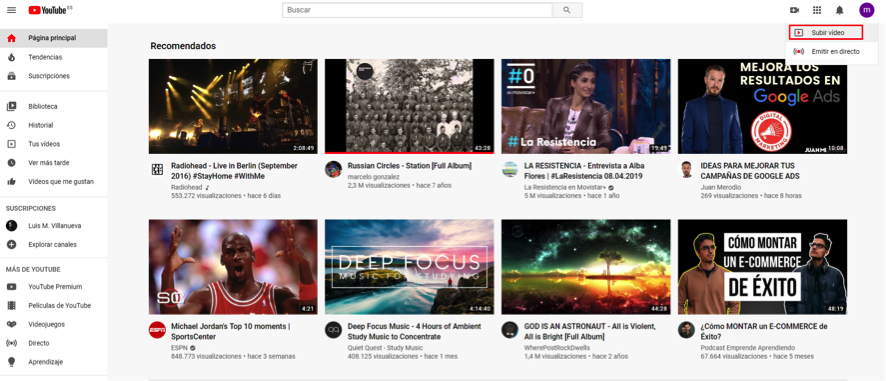
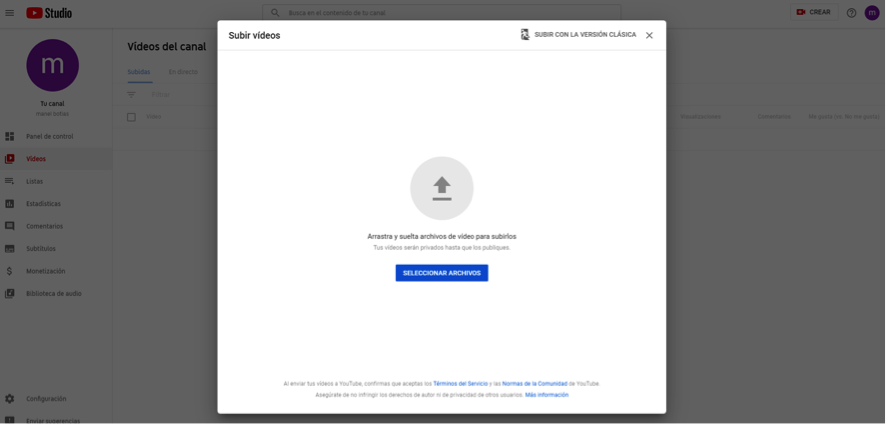
Seleccionamos nuestro vídeo para que se suba a Youtube. Aunque aquí no vamos a entrar en temas de exportación del vídeo, es importante tener en cuenta la configuración del mismo para que su calidad sea óptima con un peso reducido, que permita que el proceso de subida sea ágil. Muchos editores de vídeo ya cuentan con la opción “exportar para Youtube”, que permite unas características óptimas por defecto.
2. Detalles del vídeo
Configuramos el título, la descripción o la miniatura (si es tu primer vídeo es posible que esta opción no esté disponible y tengas que seleccionar entre una de las miniaturas que te ofrece por defecto la plataforma). A la derecha tenemos una vista previa del vídeo y el enlace que tendrá el mismo una vez publicado.

Toda esta información se puede cambiar a posteriori. Recomendamos pensar en títulos y miniaturas que atrapen la atención del usuario para aumentar el CTR, y en una descripción que explique todo aquello que quieras decir y que tenga sentido SEO, usando las palabras clave por las que quieres que tus usuarios te encuentren. Aunque no sea la principal misión de un vídeo publicitario, ¡no está de más pensar en el SEO global para tu canal o marca! Y tener vídeos en Youtube es algo muy apreciado por el algoritmo de Google 😉
Si seguimos haciendo scroll veremos algunas opciones más:
- Audiencia: Te permite seleccionar si se trata de contenido para niños o no (restricciones de edad).
- Contenido promocional: Aquí indicarías si un tercero ha pagado para que muestres un servicio o producto en tu vídeo. Esta sección va dirigida sobretodo a los creadores de contenido que suben vídeos con contenido patrocinado, y que deben indicar aquí.
- Etiquetas: aunque no tienen una gran incidencia en la visibilidad del vídeo y en el SEO (al contrario que se pensaba hace unos cuantos años), son interesantes para poner por ejemplo erratas que puedan cometer los usuarios al buscar el contenido, o simplemente para organizarlo de forma interna.
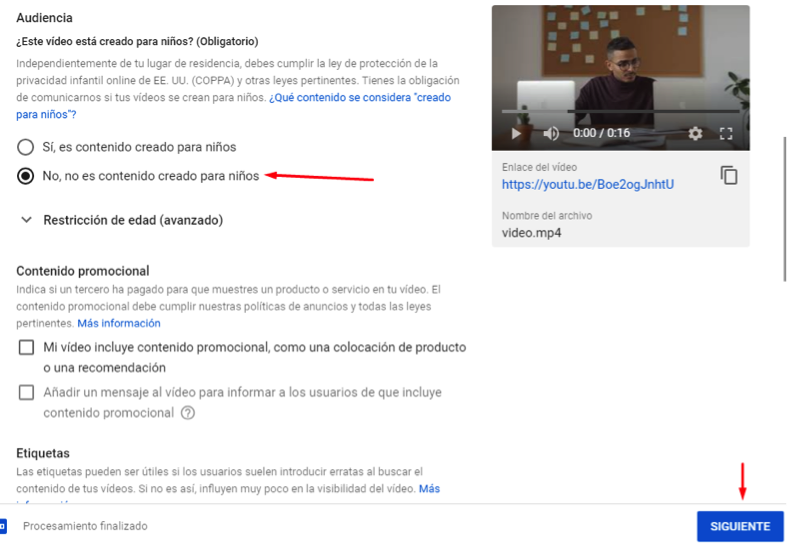
Hacemos clic en “Siguiente”.
3. Elementos del vídeo
En esta sección podemos añadir elementos como las pantallas finales o las tarjetas.
- Configuración de pantallas finales: podemos configurar vídeos relacionados y otra información relevante para que se muestre al final del vídeo. Es especialmente interesante si tienes una careta de salida donde se puedan insertar estos vídeos de forma orgánica.
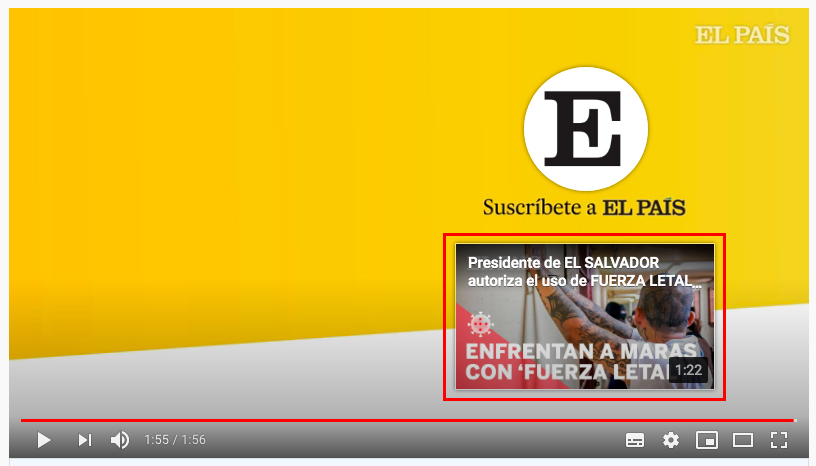
- Configuración de tarjetas: las tarjetas son pequeños nuggets de información o de contenido relacionado que aparecen durante el vídeo, en la parte superior derecha. Son interesantes para enlazar videos anteriores donde se amplíe la información de la que se está hablando, por ejemplo.
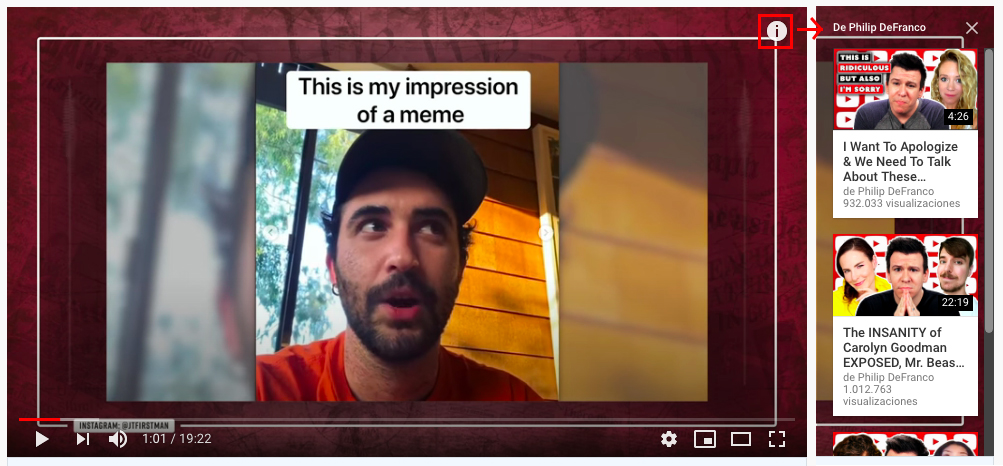
Hacemos clic en “Siguiente”.
4. Visibilidad del vídeo
En esta sección podemos elegir la privacidad del vídeo:
- Vídeo público: Todo el mundo puede ver tu vídeo y encontrarlo a través de la búsqueda, recomendaciones, listados, etc.
- Vídeo oculto: Solo puede ver el vídeo quien tenga el enlace, pero no se muestra públicamente en el listado de vídeos de tu canal ni en los resultados de búsquedas o recomendaciones.
- Vídeo privado: Solo puedes ver el vídeo tu y los usuarios de Google que elijas. Es el modo de privacidad más restrictivo.
Es muy común publicar los vídeos en privado para corroborar que todo funciona bien, y cambiar la privacidad a posteriori para ponerlo público.
Desde esta sección también puedes programar la publicación para un día y hora concretos. En este caso, el vídeo se pondrá en privado automáticamente al acabarse de procesar, y se hará público cuando elijas.
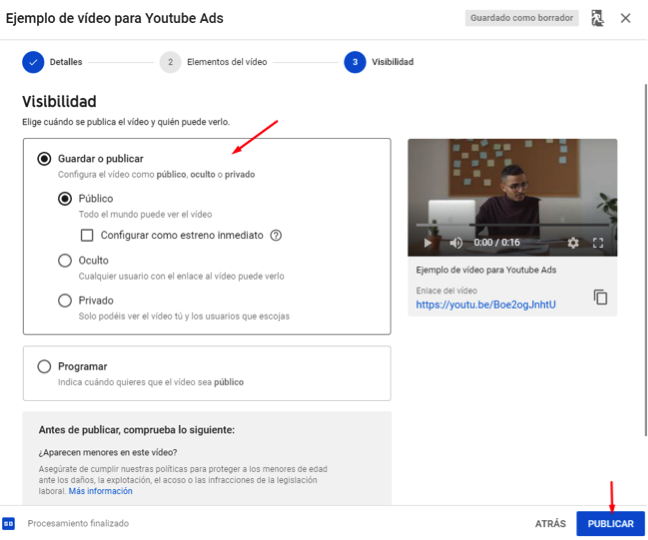
Ahora solo queda darle clic a “Publicar” y ¡listo! Ya tenemos nuestro vídeo en Youtube.
[/vc_column_text][vc_column_text]
Crear una campaña de video en Youtube Ads
Ya hemos subido nuestro vídeo a Youtube, así que ha llegado el momento de configurar tu campaña de Youtube Ads para llegar a tu audiencia. Interesante a tener en cuenta: todo lo que configuremos ahora no está escrito en piedra, posteriormente podemos hacer todos los cambios que necesitemos tanto en las campañas, como en los grupos de anuncios, como en los anuncios.
1. Inicia sesión en tu cuenta de Google Ads
Aunque no hace falta que la cuenta de Youtube donde has subido el vídeo y la de Google Ads sean la misma, ambas se pueden vincular si lo deseas. Pero si ya tienes una cuenta de Google Ads donde gestionas varios clientes o cuentas no es necesario cambiarla.
Ve a “Todas las campañas” en la barra lateral izquierda. Luego haz click en el icono azul (+) para crear una nueva campaña.
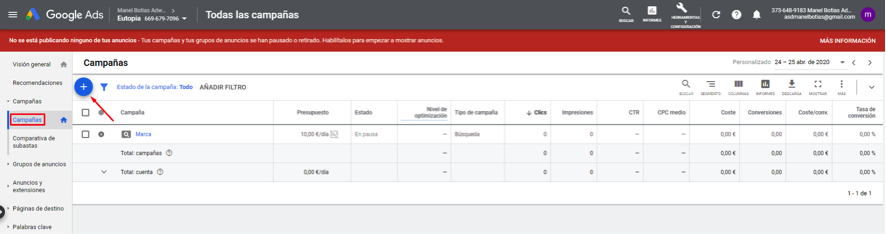 [/vc_column_text][vc_column_text el_id=»objetivos-de-campaña»]
[/vc_column_text][vc_column_text el_id=»objetivos-de-campaña»]
2. Objetivo de la campaña
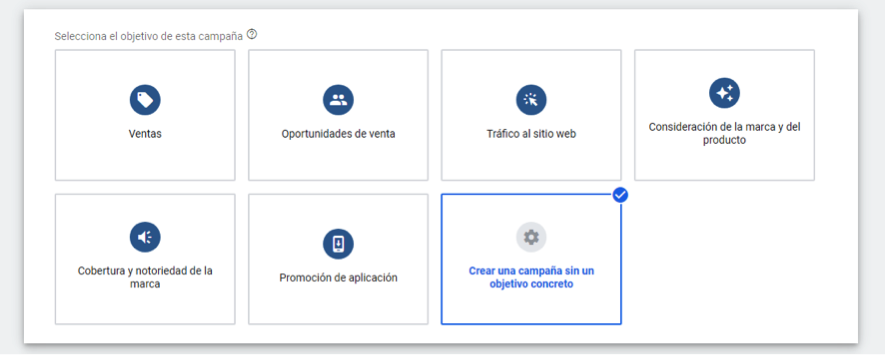
- Ventas: impulsa las ventas online, en la app, a través del móvil o en tienda física
- Oportunidades de venta: anima a los clientes a realizar acciones para generar oportunidades de venta y otras conversiones
- Tráfico al sitio web: consigue que los usuarios adecuados visiten tu sitio web
- Consideración de la marca y el producto: anima a los usuarios a descubrir tus productos o servicios
- Cobertura y notoriedad de la marca: llega a un gran número de usuarios y aumenta la notoriedad
- Promoción de aplicación: dirigida especialmente a las Apps, obtén más descargas de la aplicación y consigue que los usuarios interactúen más con ella. No permite hacer campañas de vídeo.
- Crear una campaña sin un objetivo concreto: elige cualquiera de los tipos de campaña disponibles y crea una campaña paso a paso sin recomendaciones sobre el objetivo. En nuestro ejemplo escogeremos esta para que podamos visualizar y escoger todos los tipos de campañas de vídeo.
3. Tipo de campaña: Vídeo
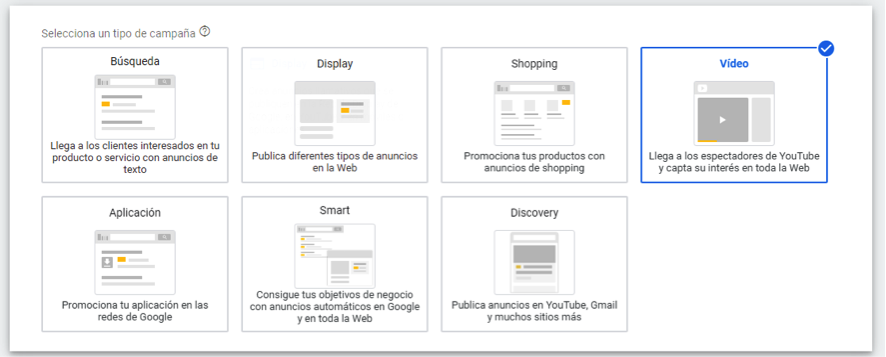
Obviamente debemos seleccionar la opción de campaña de vídeo para que nuestro anuncio se muestre en Youtube y nos aparezcan el resto de opciones de configuración.
4. Subtipo de campaña de vídeo
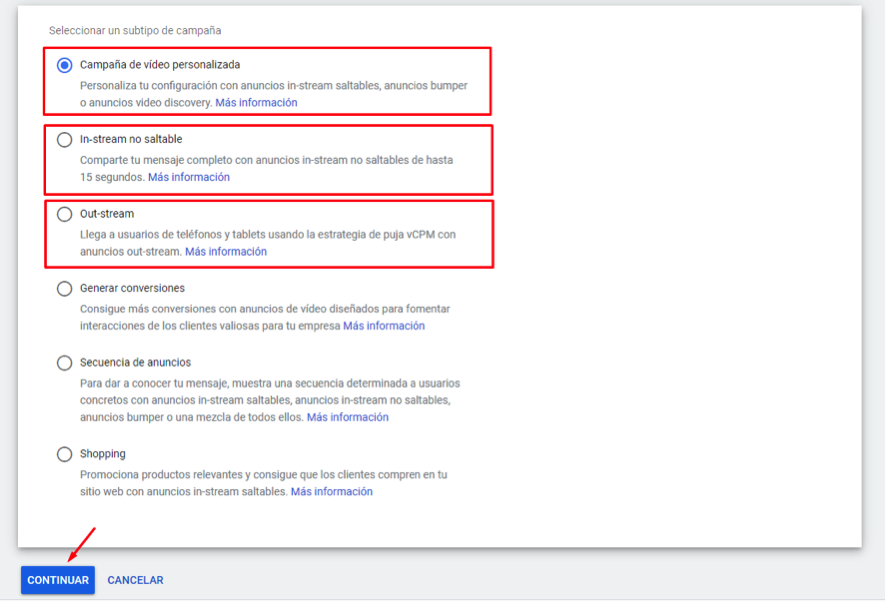
Seleccionaremos entre una de las tres primeras opciones: Campaña de vídeo personalizada (permite in-stream saltables, bumper y video discovery), in-stream no saltable y/o Out-stream.
El resto de opciones son más específicas:
- Secuencia de anuncios: nos permite combinar diferentes anuncios en un orden determinado, para hacer llegar mejor el mensaje o marca.
- Generar conversiones: dirigido a las interacciones, automatiza algunos procesos (pero la campaña personalizada ya permite seleccionar este objetivo hilando más fino).
- Shopping: dirigido a tiendas online que quieren promocionar productos concretos en vídeos de Youtube para conseguir ventas a través de anuncios in-stream saltables.
A efectos de nuestro ejemplo, seleccionamos la primera opción porque es la que nos permite escoger entre los formatos de anuncios más habituales, pero si crees que para tu anuncio son mejores las opciones de in-stream no saltable o out-stream, selecciónala aquí.
Al darle click a Continuar, nos aparecerán las pantallas de creación y configuración de la campaña.
5. Nombre de la campaña
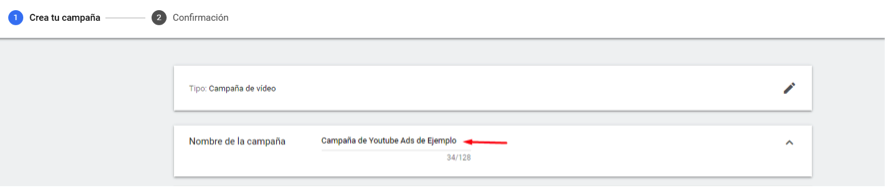
Introduce un nombre para tu campaña. Es de uso interno, así que utiliza un nombre y estructura que te permita identificarla rápidamente, especialmente si vas a tener varias campañas creadas y en funcionamiento, para que no haya confusión.[/vc_column_text][vc_column_text el_id=»estrategia-de-puja»]
6. Estrategia de puja
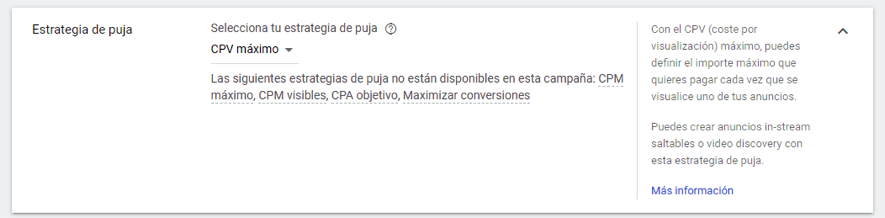
La estrategia de puja define cómo se optimizan las pujas para cumplir tus objetivos publicitarios. Por ejemplo, tu estrategia de puja nos permite saber si tu objetivo es conseguir visualizaciones (CPV), impresiones (CPM), tantas conversiones como sea posible con tu coste por acción (CPA) objetivo o el mayor número posible de conversiones con tu presupuesto.
- CPV máximo: el importe de puja que establezcas es lo máximo que estás dispuesto a pagar por visualización. Con el CPV (coste por visualización) máximo, puedes definir el importe máximo que quieres pagar cada vez que se visualice uno de tus anuncios. Puedes crear anuncios in-stream saltables o video discovery con esta estrategia de puja.
- CPM máximo:el importe de puja que indiques es lo máximo que estás dispuesto a pagar por cada 1000 veces que se muestre un anuncio (coste por cada mil impresiones).
- CPM visibles:el importe de puja que establezcas es lo máximo que estás dispuesto a pagar por cada 1000 impresiones visibles de un anuncio (coste por cada mil impresiones visibles). En el caso de los anuncios de vídeo, un anuncio se considera «visible» cuando se muestra en la pantalla al menos el 50% de su contenido durante un mínimo de dos segundos.
- CPM objetivo:el importe de puja que fijes es el promedio que estás dispuesto a pagar por cada 1000 veces que se muestre un anuncio (coste medio por cada mil impresiones).
Con el CPM (coste por cada mil impresiones) objetivo, puedes definir el importe medio que quieres pagar cada vez que uno de tus anuncios se muestra mil veces. Según el CPM objetivo que definas, Google Ads optimizará las pujas para ayudarte a obtener la mayor cantidad posible de impresiones. Algunas impresiones pueden tener un coste mayor o menor que tu objetivo.
- CPA objetivo:Google Ads establece las pujas automáticamente para que consigas tantas conversiones como sea posible al coste por acción (CPA) objetivo que hayas definido. Se te cobrará el coste por cada mil impresiones (CPM), ya que la estrategia de CPA objetivo establece automáticamente la puja de CPM óptima para el anuncio cada vez que este se muestra.
- Maximizar conversiones: Google Ads establece automáticamente las pujas para que consigas el mayor número posible de conversiones con tu presupuesto. No lo recomendamos, ya que siempre utilizarás tu presupuesto de manera óptima si seleccionas alguna de las otras opciones y revisas estas pujas de forma manual.
7. Presupuesto y fechas
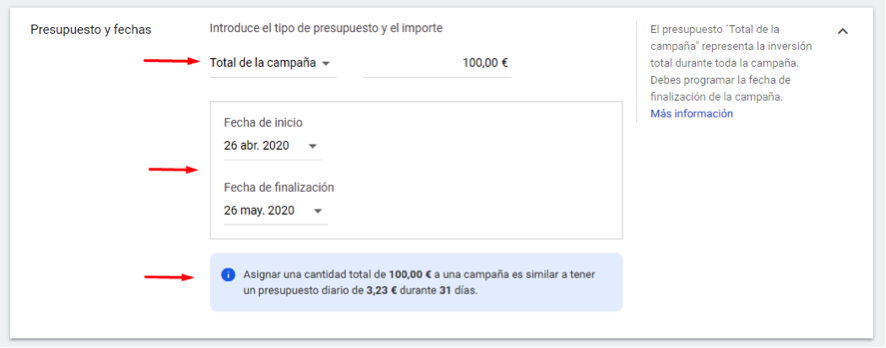
El presupuesto ´Total de la campaña» representa la inversión total durante toda la campaña.
No es obligatorio indicar la fecha de fin de la campaña (la de inicio sí), pero si la introducimos junto al presupuesto nos dará una aproximación del gasto diario de la campaña.
Además nos dará datos de las estimaciones de campaña que veremos más adelante.
8. Redes
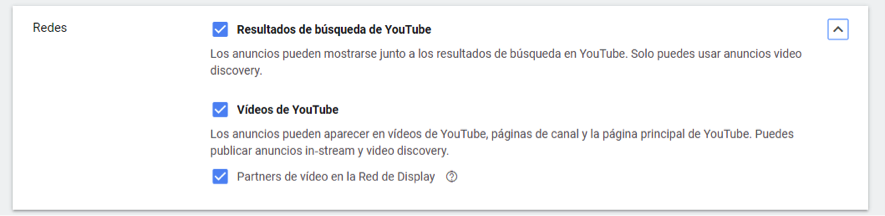
En esta sección seleccionaremos dónde aparecerán nuestros anuncios.
- Resultados de búsqueda de Youtube: Los anuncios pueden mostrarse junto a los resultados de búsqueda en YouTube. Solo puedes usar anuncios video discovery.
- Vídeos de Youtube: Los anuncios pueden aparecer en vídeos de YouTube, páginas de canal y la página principal de YouTube. Puedes publicar anuncios in?stream y video discovery.
- Partners de vídeo en la Red de Display: Los partners de vídeo amplían la cobertura de los anuncios de vídeo a una serie de sitios web y aplicaciones de la Red de Display de Google. Incluir a los partners de vídeo te ayudará a llegar a nuevas audiencias fuera de YouTube a través de banners, anuncios de display en páginas web, etc.
9. Idiomas
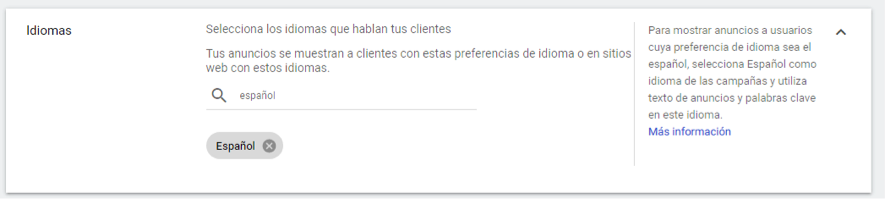
Selecciona los idiomas que hablan tus clientes. Tus anuncios se muestran a clientes con estas preferencias de idioma o en sitios web con estos idiomas.
Para mostrar anuncios a usuarios cuya preferencia de idioma sea el español, selecciona Español como idioma de las campañas y utiliza texto de anuncios y palabras clave en este idioma.
10. Ubicaciones

En esta sección seleccionas las ubicaciones geográficas a las que orientar la publicidad.
11. Exclusiones de contenido
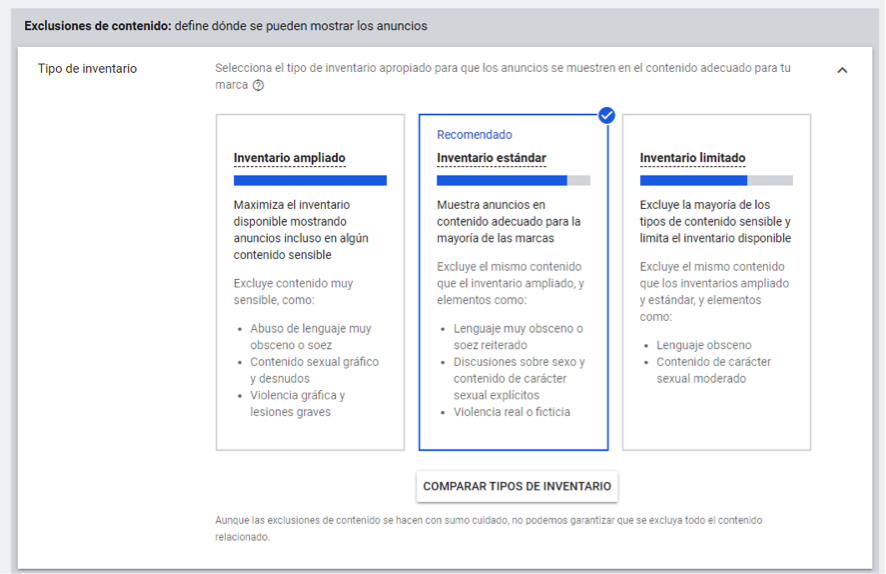
En esta sección definimos dónde se pueden mostrar los anuncios
- Tipo de inventario: Los tipos de inventario son una capa de control adicional sobre el contenido en el que se muestran tus anuncios de vídeo. Puedes inhabilitar los grupos de contenido sensible inadecuados para tu marca o el mensaje de tu campaña. Independientemente de la opción que selecciones, aplicaremos exclusiones automáticamente para que tus anuncios no se muestren en contenido muy polémico.
12. Etiquetas y tipos excluidos
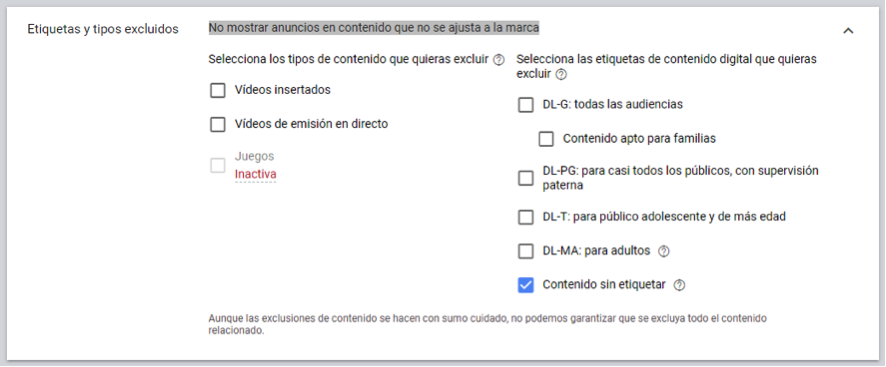
Una opción más para tener el control sobre dónde aparecerá nuestro anuncio, para evitar mostrar anuncios en contenidos que no se ajustan a la marca. Podemos excluir por ejemplo vídeos dirigidos a niños o adultos, o también según el tipo de vídeo como las emisiones en directo o los vídeos insertados en otras páginas web.
13. Configuración adicional
- Conversiones: Configura el seguimiento de conversiones de tu cuenta para hacer el seguimiento de las acciones que te interesan.

- Dispositivos: Si no orientas tus anuncios a todos los dispositivos, limitarás su cobertura, pero se mostrarán con más frecuencia en los dispositivos que especifiques en la segmentación.

- Limitación de frecuencia: Limita las veces que se pueden mostrar los anuncios de esta campaña al mismo usuario.

- Programación de anuncios: Para limitar cuándo se publican tus anuncios, establece una programación de anuncios. Ten en cuenta que los anuncios solo aparecerán en esos momentos. Es útil para excluir, por ejemplo, los horarios donde sabes que tus clientes no verán tus anuncios (durante la jornada laboral), o durante el horario nocturno.

[/vc_column_text][/vc_column][/vc_row][vc_row css=».vc_custom_1588244103919{background-color: #f4f6f7 !important;}»][vc_column][vc_empty_space][vc_column_text]
[/vc_column_text][gem_button position=»center» size=»medium» corner=»3″ icon_pack=»elegant» text=»¡Contáctanos y nos encargamos nosotros!» link=»url:%23form|||» background_color=»#00bcd4″ hover_background_color=»#3d3b50″][vc_empty_space][/vc_column][/vc_row][vc_row][vc_column][vc_column_text]
Crear un grupo de anuncios en Youtube Ads
Ahora que ya tenemos la campaña configurada, es el momento de crear los grupos de anuncios. En esta sección definimos a quién queremos que le lleguen nuestros anuncios. Al crear una campaña, nos deja por defecto crear un primer grupo de anuncios, pero más adelante podemos crear tantos como veamos necesarios.
Igual que en el caso de las campañas, posteriormente podemos editar estos grupos de anuncios y hacer los ajustes que veamos necesarios, ampliarlos o eliminarlos.
Nombre del grupo de anuncios

Ponemos un nombre para el grupo de anuncios. Como en el caso de la campaña, pon algo con una estructura sencilla que te permita identificar el grupo de anuncios de un solo vistazo.
Personas

En esta sección definimos a quién quieres llegar. Lo hacemos a través de las Audiencias y los Datos demográficos (o ambos).
Datos demográficos: La segmentación demográfica te permite llegar a usuarios con una mayor probabilidad de pertenecer a los grupos demográficos que selecciones, como la edad, el sexo, si tienen hijos o los ingresos familiares.
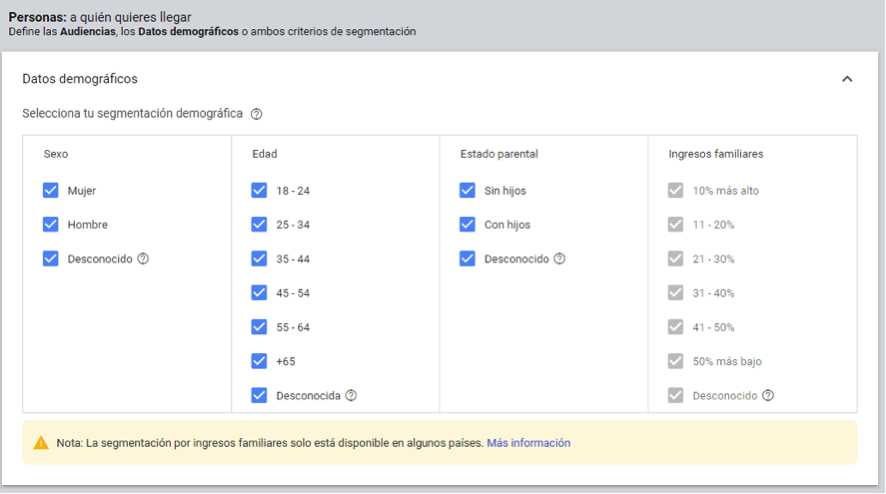
Audiencias: Las audiencias son grupos de usuarios que, según las estimaciones de Google, tienen intereses, intenciones y datos demográficos específicos. Son usuarios a los que puedes mostrar tus anuncios.
Los datos de las fuentes de audiencia se pueden usar para mejorar las pujas y la segmentación de tus campañas de audiencia.
Puedes configurar las audiencias a partir de 3 factores: Búsqueda, Ideas o Explorar.
- Búsqueda: hacemos nuestra propia búsqueda de audiencias a través de los intereses de nuestros usuarios objetivo.
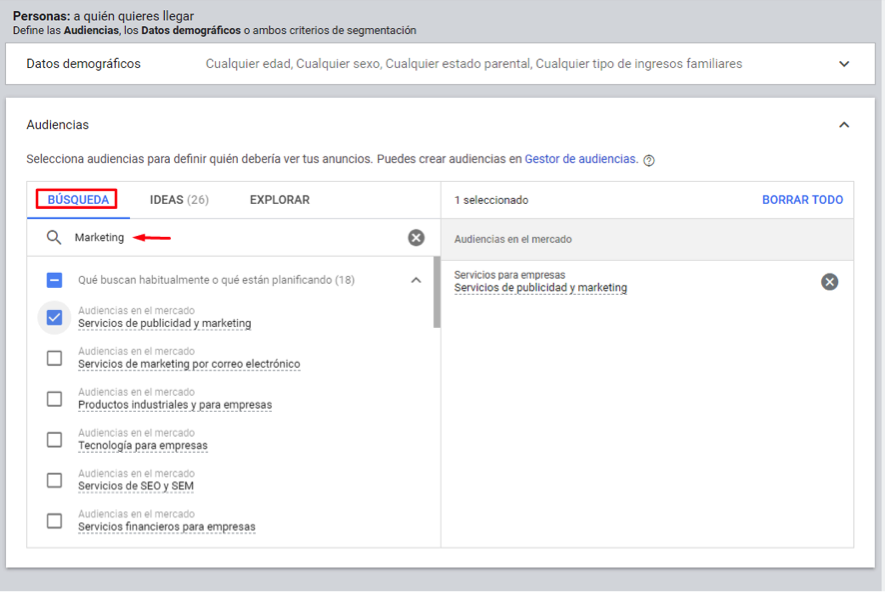
- Ideas: son las sugerencias que nos da Google Ads. Puede ser interesante para ampliar nuestra búsqueda con factores que no habíamos tenido en cuenta.
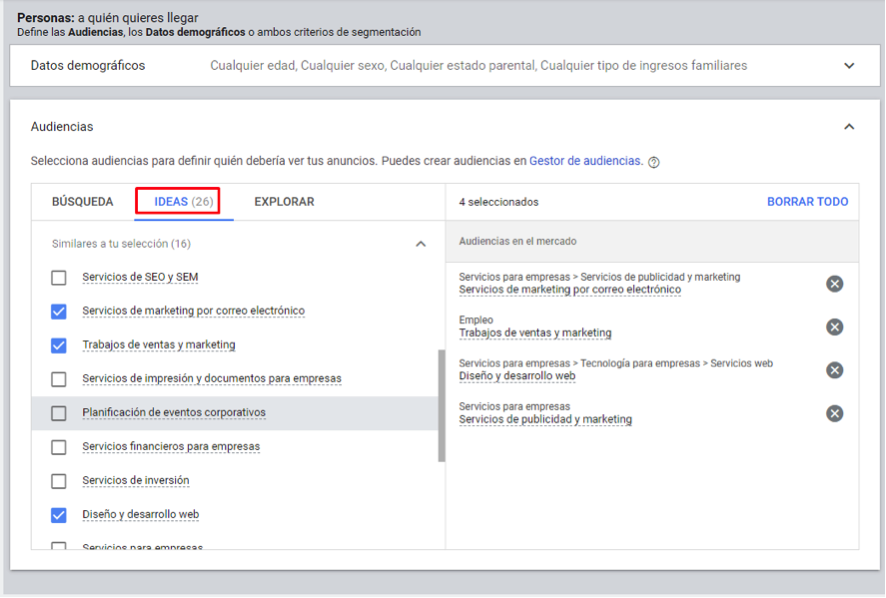
- Explorar: para explorar todas las audiencias disponibles. Especialmente interesante las audiencias de remarketing y de públicos similares.
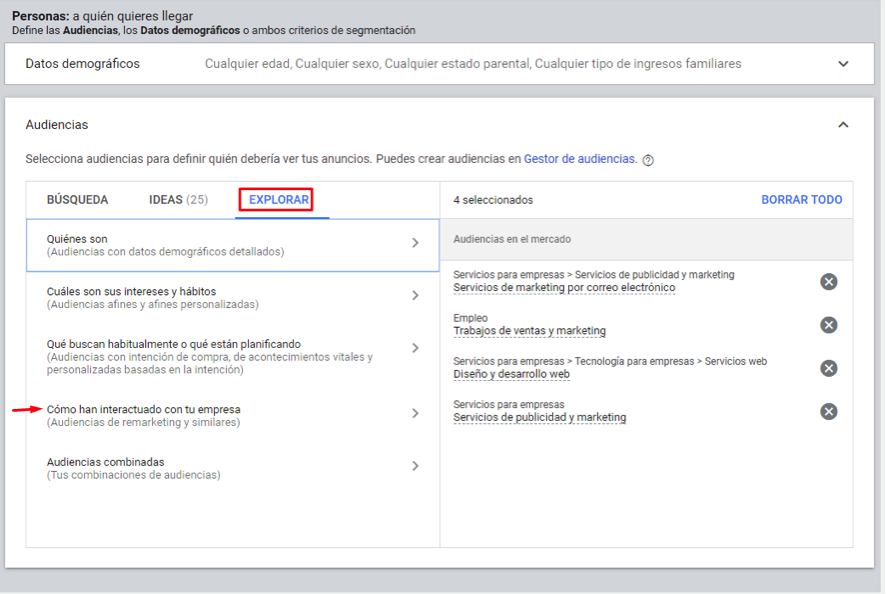
A la derecha podemos ir viendo todas las Audiencias que hemos ido seleccionando:
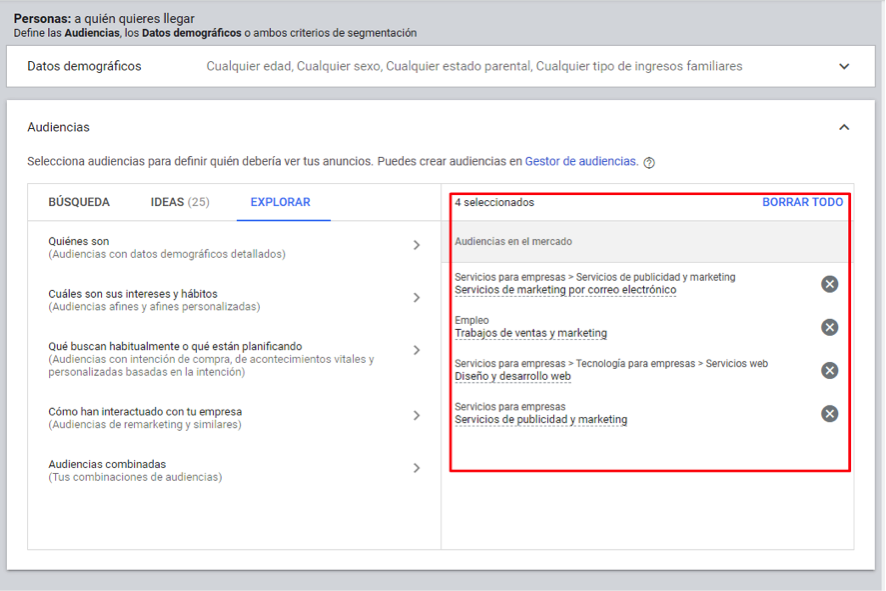
Contenido
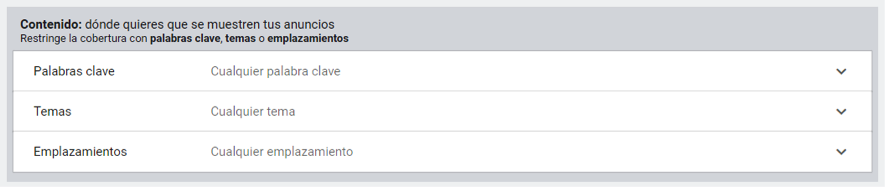
En esta sección seleccionaras dónde quieres que se muestren tus anuncios. También podrás restringir la cobertura con palabras clave, temas o emplazamientos.
Palabras clave:
Elige términos relacionados con tus productos o servicios para orientar tus anuncios a contenido relevante.
La segmentación por palabras clave te permite seleccionar palabras o frases relacionadas con tus productos o servicios para que los anuncios de vídeo aparezcan en vídeos y canales de YouTube o sitios web adecuados que interesen a tu audiencia.
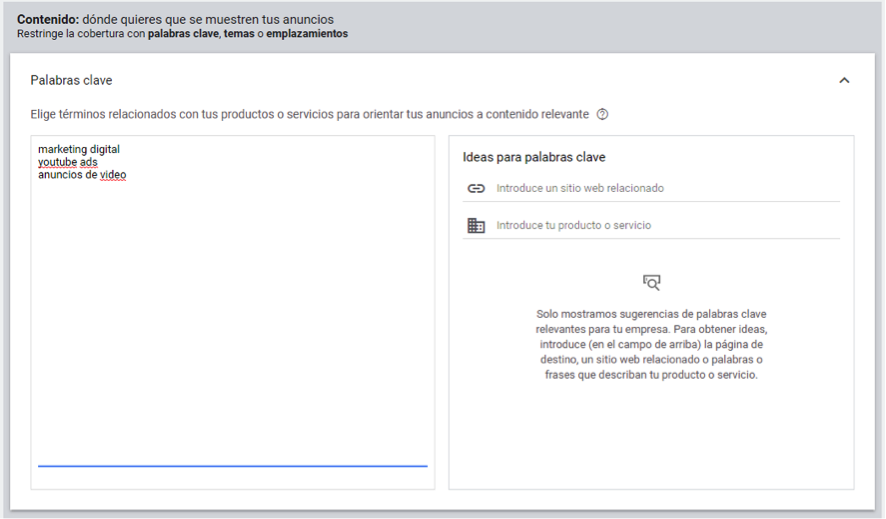
Temas:
Selecciona temas para mostrar anuncios en contenido sobre materias concretas.
La segmentación por temas es una forma sencilla de incluir tus anuncios en diferentes páginas web, aplicaciones y vídeos relacionados con un tema concreto.
Los temas se basan en sectores o intereses amplios, como la agricultura o la música. Por ejemplo, si seleccionas el tema «Automóviles y vehículos» para la segmentación, tu anuncio puede aparecer en sitios web, aplicaciones o vídeos de YouTube que incluyan contenido sobre coches u otros temas relacionados con la automoción.
Podemos buscar explorando las categorías de temas que nos da Google o bien usando el buscador.
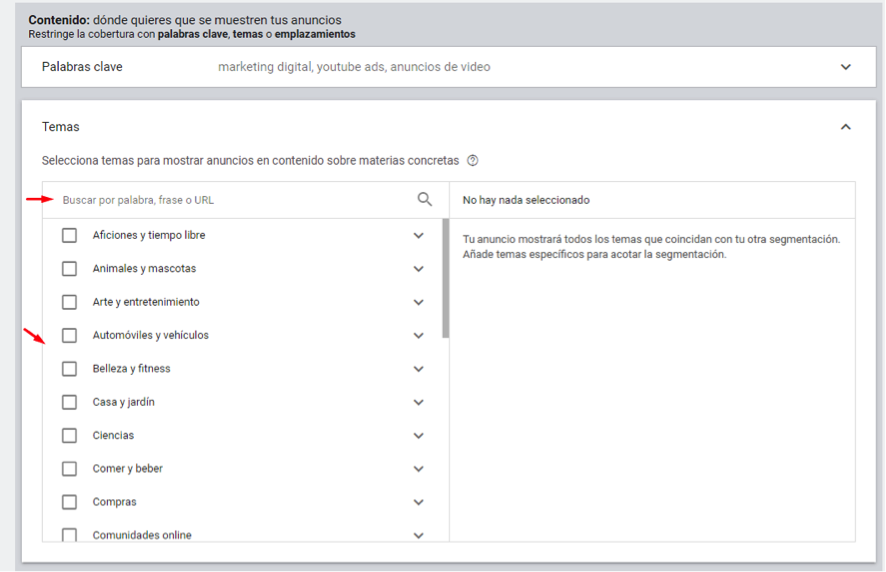
A la derecha se muestran los temas que hemos seleccionado:
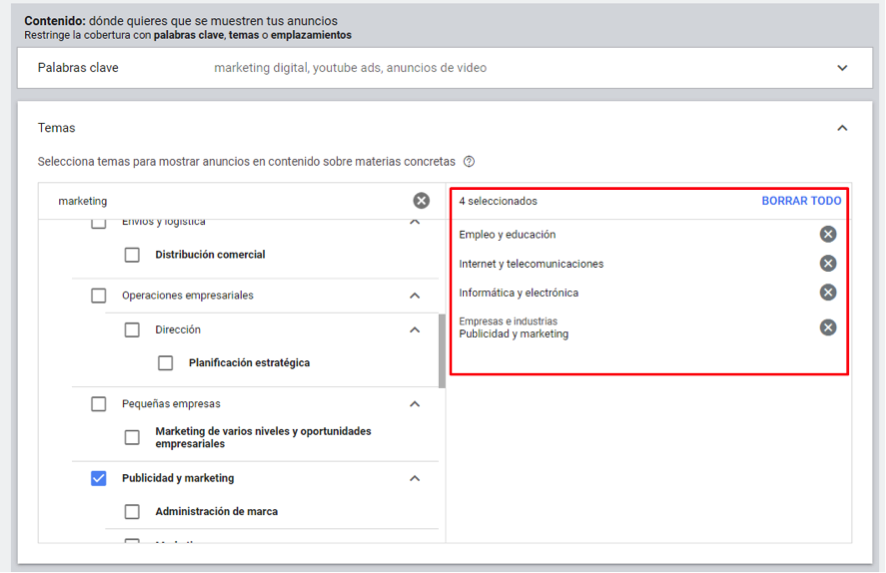
Emplazamientos:
Añade emplazamientos para segmentar lugares específicos en la Red de Display de Google o en YouTube. En la Red de Display, un emplazamiento puede ser un sitio web completo, una página específica de un sitio web o una aplicación móvil. En YouTube, un emplazamiento puede ser un canal o un vídeo.
En las campañas de vídeo, cuando añadas emplazamientos en la Red de Display, el anuncio podrá seguir publicándose en ubicaciones aptas de YouTube. Asimismo, cuando añadas emplazamientos en YouTube, el anuncio podrá seguir publicándose en ubicaciones aptas de la Red de Display.
Selecciona tu segmentación por emplazamiento de la misma manera que los Temas. En el ejemplo de campaña no incluiremos emplazamientos para no reducir demasiado nuestra segmentación.
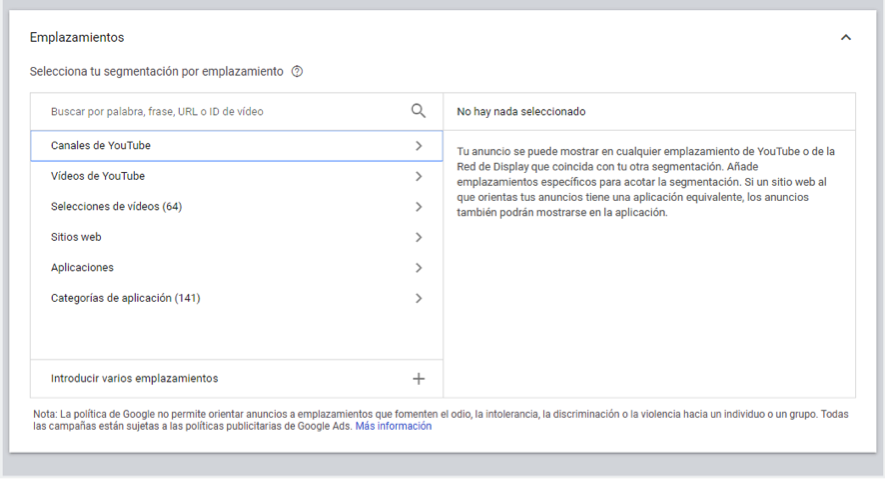
También podemos usar la opción “Introducir varios emplazamientos” para introducir una lista de URLs específicas donde queramos que salgan nuestros anuncios.
Pujas
Según la estrategia de campaña tendremos que establecer nuestros límites de puja máximos.
Recordemos que hemos elegido Puja de CPV Máximo: La puja de CPV (coste por visualización) máximo es el importe máximo que quieres pagar para que alguien vea uno de tus anuncios de vídeo.
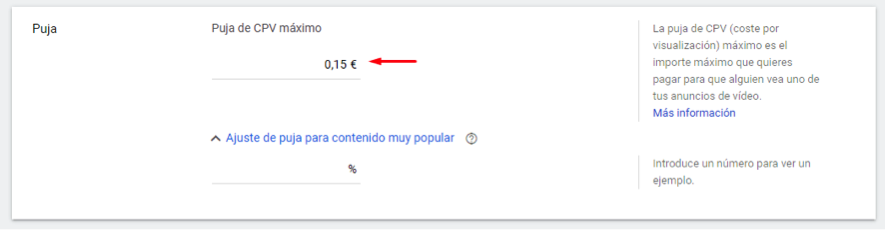
Ajuste de contenido muy popular
Esta sección no está disponible en España.
El contenido principal representa el contenido más popular y que más gusta en YouTube y en la Red de Display de Google. Los canales, los sitios y las aplicaciones se determinan mediante señales de interacción de la audiencia. En el caso de YouTube, el contenido principal solo se aplica a estos mercados: Alemania, Australia, Canadá, Francia, Gran Bretaña y Estados Unidos.
Si aumentas las pujas un x%, puedes aumentar la probabilidad de publicar tus anuncios de vídeo en el contenido más popular de YouTube y de la Red de Display. Los ajustes de la puja pueden oscilar entre un 0 y un 500% de tus pujas existentes.
Estimaciones de campaña
En esta sección a la derecha veremos los datos estimados de las impresiones disponibles, la visualizaciones, los costes de puja y el gasto en función de la segmentación, la configuración, un presupuesto total de campaña.
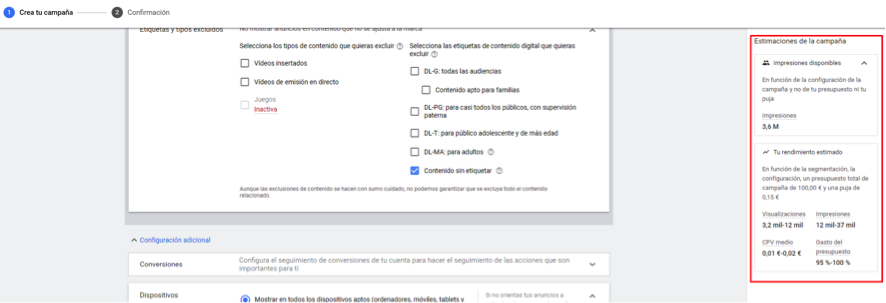
Para ver la estimación del rendimiento, configura lo siguiente:
- Presupuesto
- Fecha de finalización
- Puja
- Tu vídeo de YouTube
- Formato del anuncio de vídeo
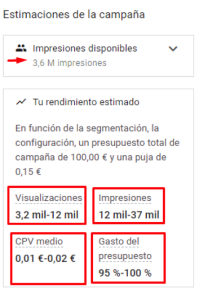
¿Qué nos explica este cuadro de resumen?
- Visualizaciones: nos indica que la plataforma estima que verán nuestros videos entre 3200 y 12000 personas.
- Impresiones: nos indica que nuestro anuncio aparecerá donde lo hayamos definido entre 12000 y 37000 veces.
- CPV: estimación del coste por visualización, que en este caso estará entre 0,01€ y 0,02€.
- Gasto del presupuesto: con toda esta configuración, se estima que gastaremos entre el 95% y el 100% de nuestro presupuesto.
Con esta información podemos anticipar si las métricas que nos da el sistema se acercan a las que nosotros habíamos estimado al crear la campaña. No es una herramienta imprescindible, pero sí que es de mucha ayuda, ya que si coincide más o menos con los números que habíamos pensado una vez esté en marcha la campaña será mucho más fácil de optimizar y de obtener los resultados esperados.
[/vc_column_text][vc_column_text]
Crear anuncio de vídeo en Youtube Ads
Bien, ahora vamos a por el último paso: procederemos a crear nuestro anuncio de video buscando o pegando la URL y posteriormente escogiendo un tipo de formato de anuncio de los anteriormente explicados. Como en el caso de las campañas y de los grupos de anuncios, posteriormente podemos volver a esta sección y editar todo lo que veamos conveniente, así como añadir o eliminar anuncios.
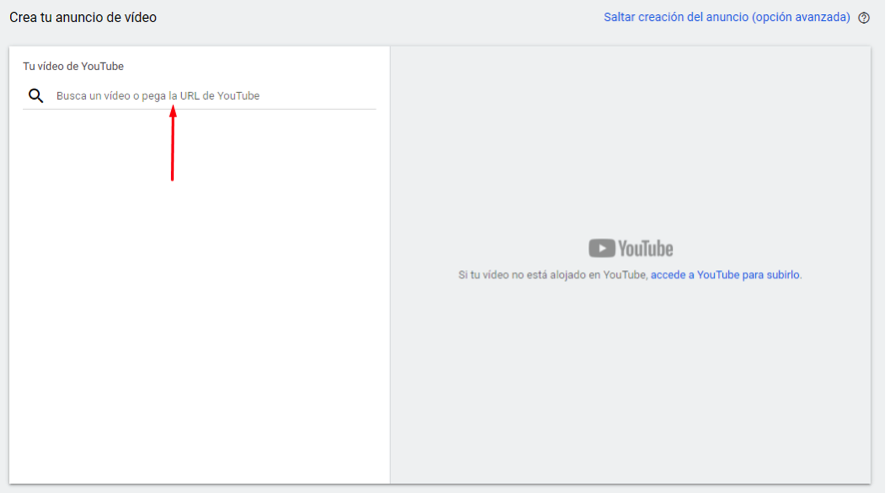
Vamos a copiar y pegar el enlace de nuestro vídeo de ejemplo subido a nuestro canal de Youtube:
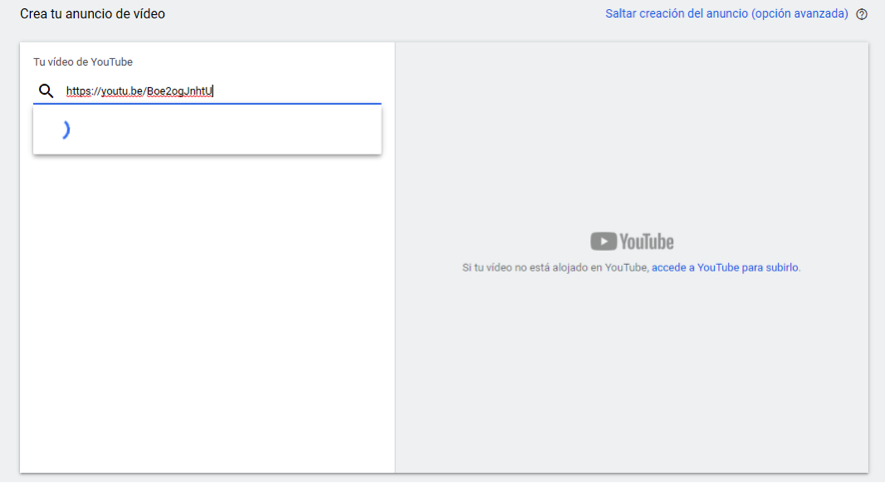
Formato del anuncio
Anuncios in-stream saltable, In-stream no saltable, video Discovery, Bumper o out-stream. Depende del video que hayamos escogido es posible que no podemos escoger alguno de los tipos de anuncios de video.
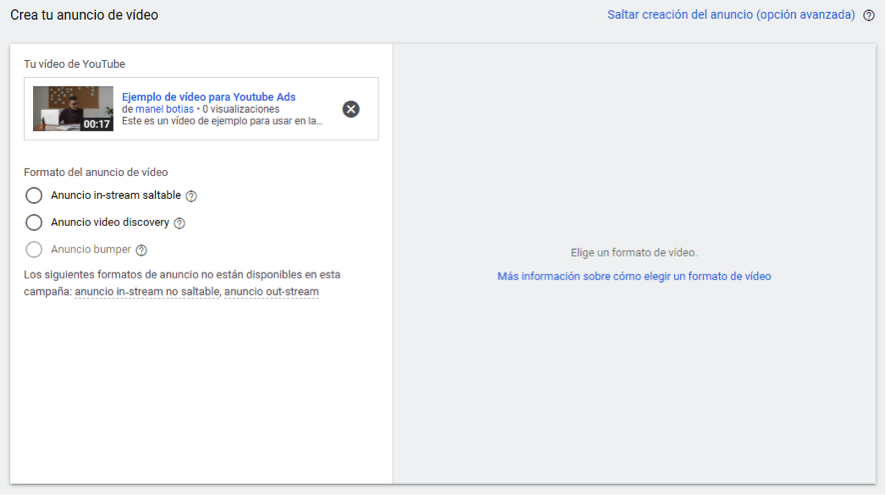
Ejemplo:
Anuncio de in-stream saltable: Los anuncios in-stream se reproducen durante o después de otro vídeo en YouTube o en otros partners de vídeo de la Red de Display. Es posible saltarlos transcurridos cinco segundos.
- URL Final: La URL final es la URL a la que acceden los usuarios después de hacer clic en tu anuncio. Debe coincidir con lo que promociona tu anuncio.
- URL Visible: La URL visible es la dirección del sitio web que aparece en el anuncio. Normalmente, se trata de la URL del sitio web o la página que anuncia. Ten en cuenta que debe coincidir con el dominio al que accederán los usuarios cuando hagan clic en tu anuncio.
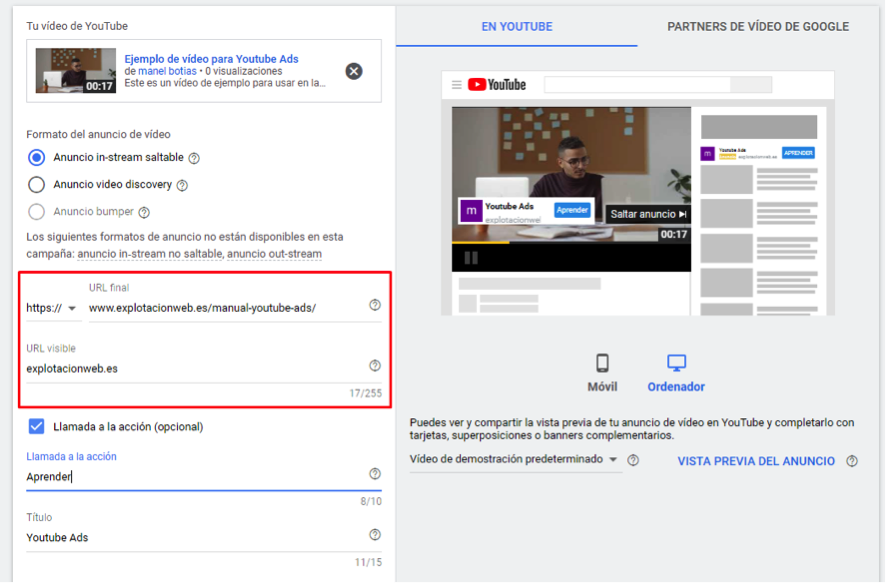
- Llamada a la acción (opcional): Tu llamada a la acción aparece junto al título. Aunque es opcional, recomendamos su uso para incentivar el clic y llevar al usuario a dónde queremos realizar nuestra acción de marketing. Por ejemplo, podemos dirigir al usuario a nuestra web para que compre un producto o se apunte a un curso, o llevarlo a nuestro canal de Youtube para que vea otro contenido que queremos monetizar. Introduce una llamada a la acción de hasta 10 caracteres relacionada con tu URL final.
- Título: El título aparece como la línea principal de texto del anuncio. Introduce un texto de hasta 15 caracteres que promueva tu producto o servicio.
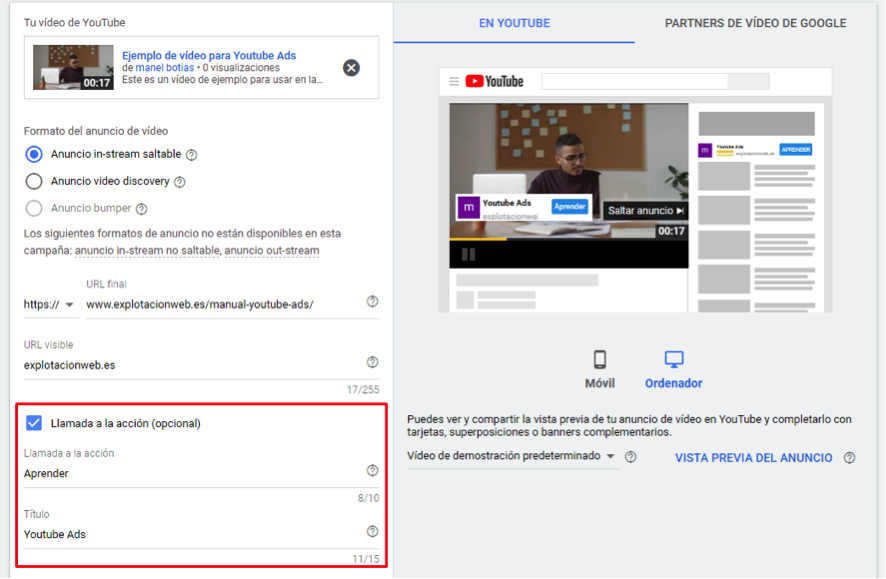
Vista previa de nuestro anuncio en Youtube y los Partners de Vídeo de Google:
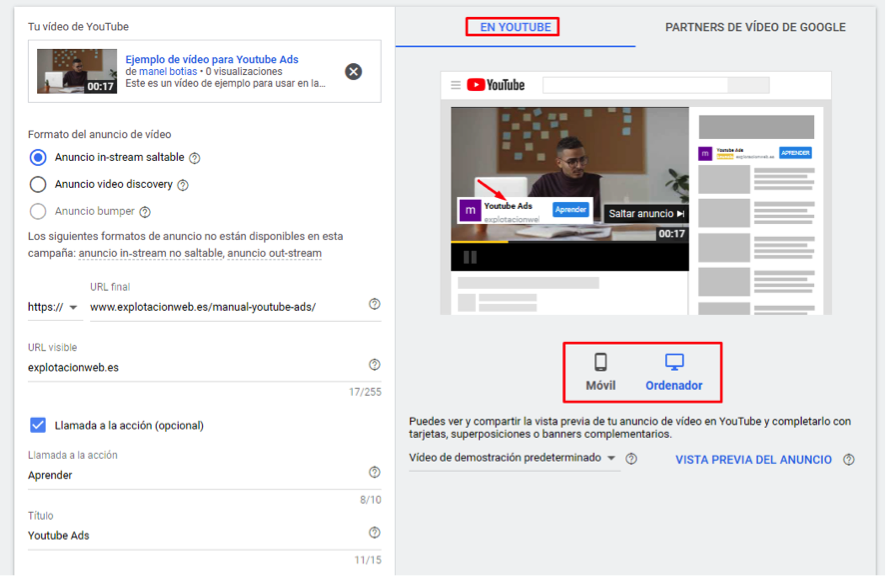
¡Por fin podemos hacer click en “Crear Campaña”!
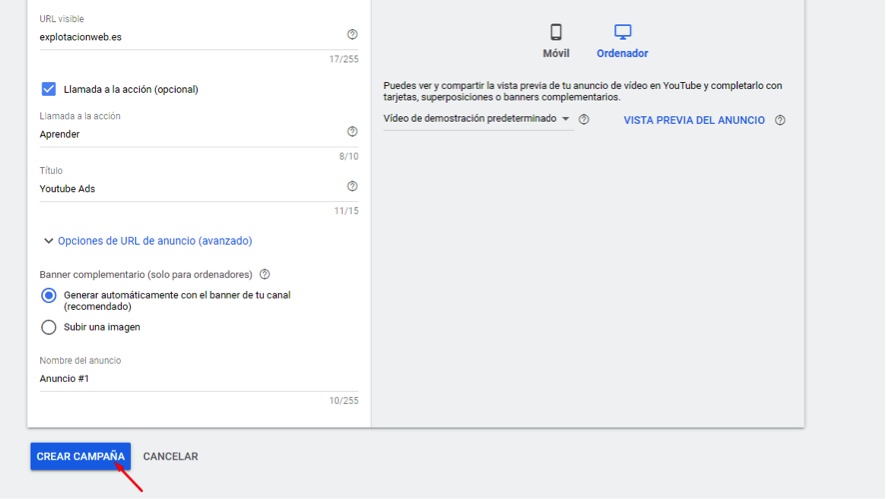
Confirmación de creación de la campaña
Nos aparece un resumen de la creación de la campaña, y podemos acceder a ella directamente.
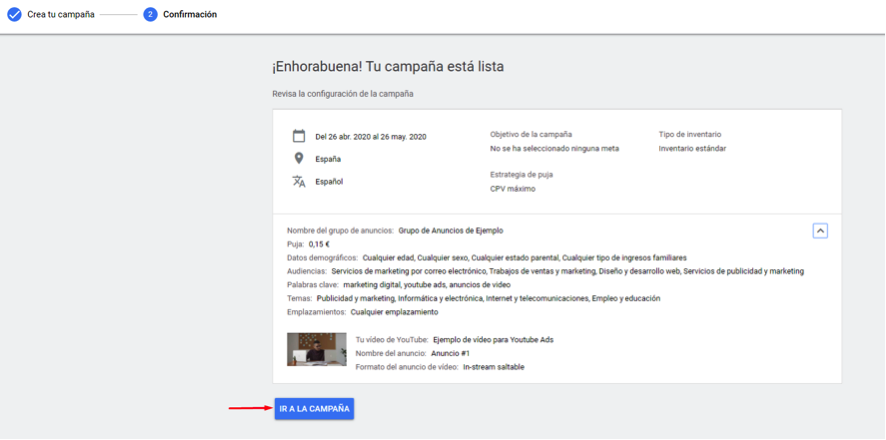
La campaña ya está creada:
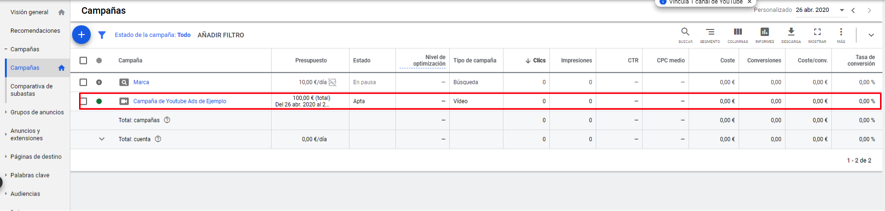
Volvemos a recordar que desde aquí podemos acceder a la campaña y hacer todos los cambios y ediciones que veamos necesarios en la configuración de la misma, de los grupos de anuncios y los anuncios.
IMPORTANTE: Las campañas no se activan inmediatamente. Google tiene que revisar los anuncios para ver que no incumplen ninguna de sus políticas. En el caso de los formatos de video es un proceso más lento que puede tardar hasta 24h por lo tanto debemos planificar con tiempo nuestras campañas.[/vc_column_text][vc_empty_space][vc_column_text]
Conclusiones y resumen
Como has visto, en el mundo de las campañas de Youtube ¡hay tela que cortar! Hay un montón de posibles combinaciones de diferentes anuncios, con diferentes tipos de pujas que funcionarán mejor o peor según diferentes circunstancias. Sin entrar a lo obvio, que es que la creación de un anuncio en vídeo suele llevar una producción y ejecución más complicada que el de un copy para anuncios de búsqueda en Google o una imagen sencilla para Redes Sociales. La contraparte es que, en general, los usuarios responden mejor a los anuncios en vídeo, por lo que el esfuerzo merece la pena.
Si crees que todo esto es demasiado complicado, siempre puedes confiar en Explotación Web para que nos encarguemos de tus campañas de Youtube Ads. Dominamos todos los entresijos del creador de anuncios y de las distintas configuraciones para proponerte campañas altamente efectivas, adecuadas a tus necesidades y objetivos de marketing, y te presentamos resultados en un formato fácil de interpretar y analizar para seguir tomando las mejores decisiones para tu producto, servicio o marca.
¿Te animas con Youtube Ads?[/vc_column_text][/vc_column][/vc_row][vc_row el_id=»form»][vc_column width=»1/4″][/vc_column][vc_column width=»1/2″][vc_column_text]
Ponte en contacto y explícanos tu idea. Nos podemos encargar de tus campañas de Youtube y mucho más.
[/vc_column_text][contact-form-7 id=»25951″][/vc_column][vc_column width=»1/4″][/vc_column][/vc_row][vc_row][vc_column][vc_column_text]Última revisión: Enero 2021[/vc_column_text][/vc_column][/vc_row]




